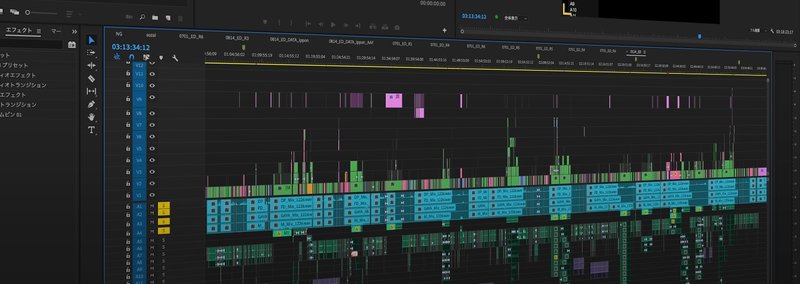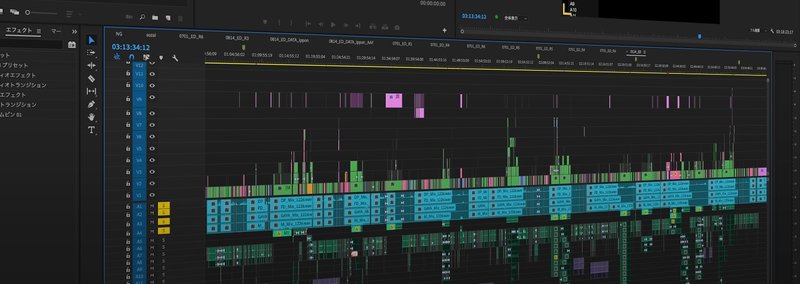[Premiere TIPS] 「メディアオフライン」時のEDL書き出しの注意点
※Premiere Pro CC 2015.2 当時の記事です
”メディアオフライン”の 29.97fps NDF, 59.94fps NDF のクリップを EDL で書き出すと、DF で書き出されてしまう不具合があります。
23.976fps など他のフレームレートは正常に書き出されます。
これは、EDL 書き出し時、Premiere プロジェクトのみ(HDDが手元になくメディアオフラインになってしまう)の場合、注意が必要です。
例えば、Premiere プロジェクト